
I dispositivi collegati alle porte USB sono stati a lungo nella nostra vita, in sostituzione di standard più lenti e meno convenienti. Utilizziamo attivamente azionamenti flash, dischi rigidi esterni e altri dispositivi. Spesso, quando si lavora con queste porte, si verificano errori di sistema, portando all'impossibilità di continuare l'uso del dispositivo. Circa uno di loro - il "fallimento del descrittore USB" - parleremo in questo articolo.
Errore del descrittore USB.
Questo errore ci dice che il dispositivo collegato a una delle porte USB ha restituito un certo errore ed è stato disabilitato dal sistema. Allo stesso tempo, nel "Gestione periferiche" viene visualizzato come "sconosciuto" con l'appritazione corrispondente.
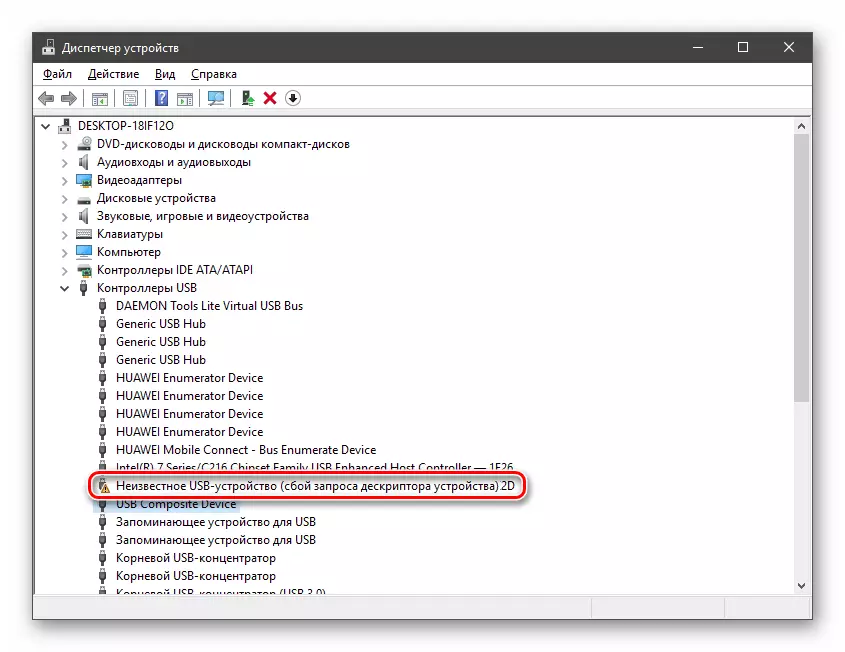
Le ragioni che causano un fallimento simile provengono da una mancanza di cibo prima del guasto del porto o del dispositivo stesso. Successivamente, analizzeremo tutte le possibili opzioni per lo sviluppo di eventi e prendere modi per risolvere il problema.
Causa 1: Dispositivo o guasto della porta
Prima di passare per identificare le cause del problema, è necessario assicurarsi che il connettore sia corretto e il dispositivo è collegato. È appena fatto: è necessario provare a collegare il dispositivo a un'altra porta. Se si è guadagnato, ma non ci sono più errori nel "Dispatcher", quindi la presa USB è difettosa. È inoltre necessario effettuare un flash drive deliberatamente buone e accenderlo sullo stesso connettore. Se tutto è in ordine, significa che il dispositivo stesso non funziona.
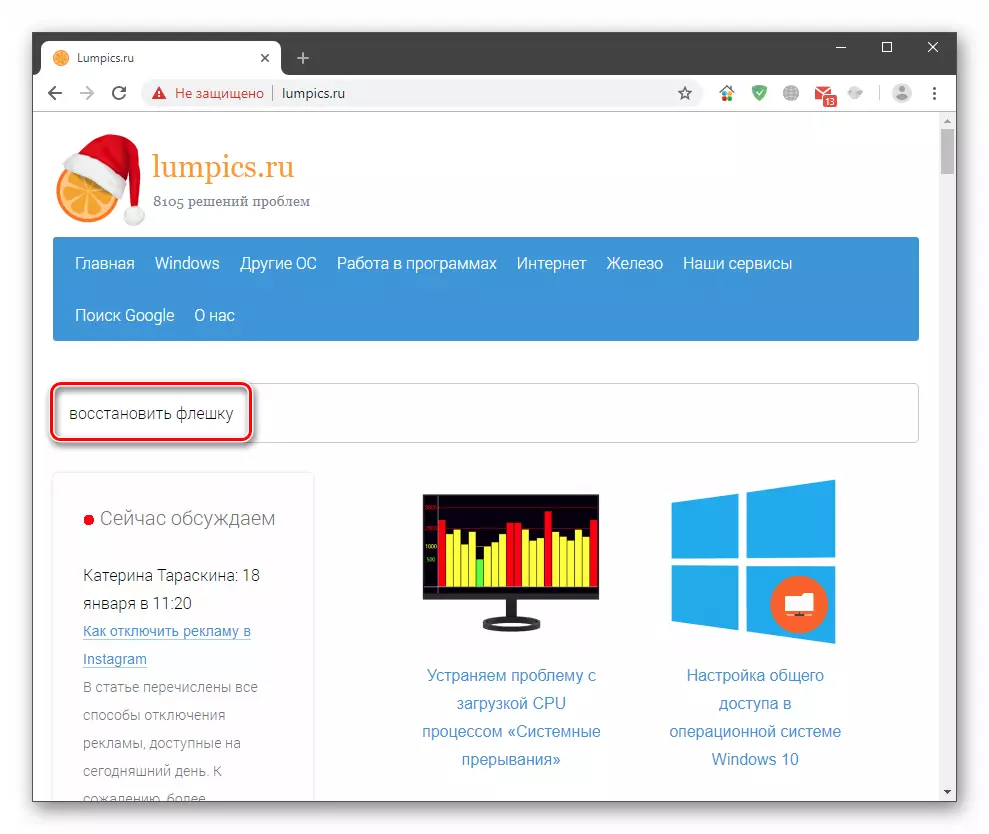
Il problema con le porte è risolto solo contattando il centro di assistenza. L'unità flash può essere processata a ripristinare o inviare alla discarica. Le istruzioni di recupero possono essere trovate sul nostro sito Web facendo clic sulla pagina principale e inserendo la richiesta su "Ripristina l'unità flash" nella stringa di ricerca.
Motivo 2: fallimento
Come sapete, l'elettricità è tenuta a lavorare per qualsiasi dispositivo. Per ogni porta USB, è evidenziato un limite di consumo specifico, l'eccesso di cui porta a vari fallimenti, compreso il discusso in questo articolo. Molto spesso, ciò accade quando usi hub (splitter) senza ulteriore nutrizione. È possibile controllare i limiti e il consumo nell'attrezzatura del sistema appropriata.
- Fare clic su PCM sui pulsanti "Start" e andare al "Displayer del dispositivo".
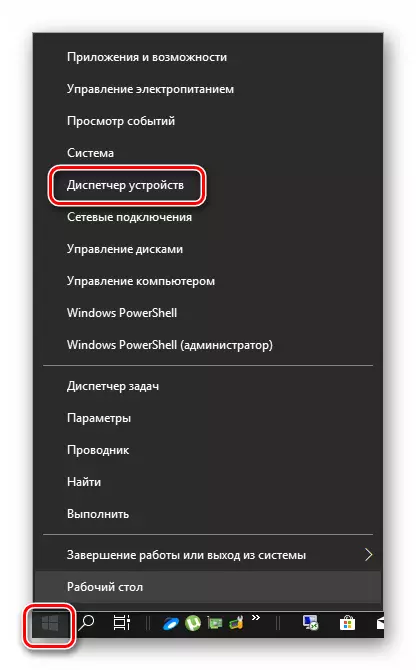
- Rivelare un ramo con i controller USB. Ora dobbiamo passare attraverso tutti i dispositivi a turno e controllare se il limite di potenza viene superato. Basta fare clic due volte dal nome, vai alla scheda "Power" (se presente) e guarda i numeri.

Se la somma dei valori nella colonna "Potenza richiesta" richiesta rispetto alla "Potenza disponibile", è necessario disabilitare dispositivi aggiuntivi o collegarli ad altre porte. Puoi anche provare a utilizzare un ulteriore splitter di potenza.
Causa 3: tecnologie di risparmio energetico
Questo problema è principalmente osservato sui laptop, ma può anche essere presente sul PC stazionario a causa di errori di sistema. Il fatto è che il "energy sobre" funziona in modo tale che, con una mancanza di cibo (batteria), alcuni dispositivi sono soggetti a disconnessione. È possibile risolverlo nello stesso "Gestione periferiche", oltre a visitare la sezione Impostazioni di alimentazione.
- Andiamo al "Dispatcher" (vedi sopra), apriamo il ramo dell'USB già familiare a noi e passiamo di nuovo attraverso l'intera lista, controllando un parametro. Si trova sulla scheda "Power Management". Vicino alla posizione specificata sullo screenshot, rimuovere il flag e fare clic su OK.

- Chiama il menu di scelta rapida facendo clic sul PCM sul pulsante Start e vai al pulsante "Power Management".
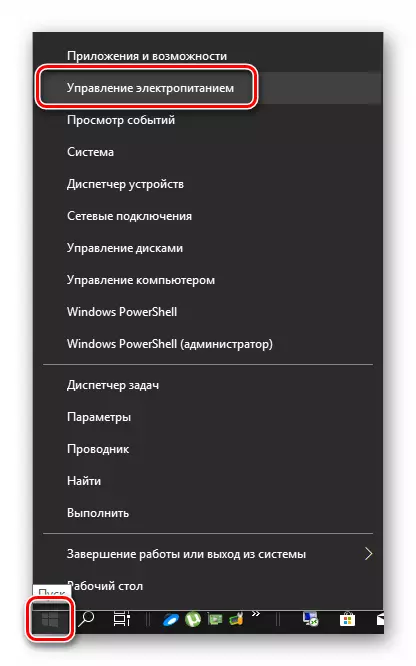
- Andiamo a "Parametri avanzati di potenza".
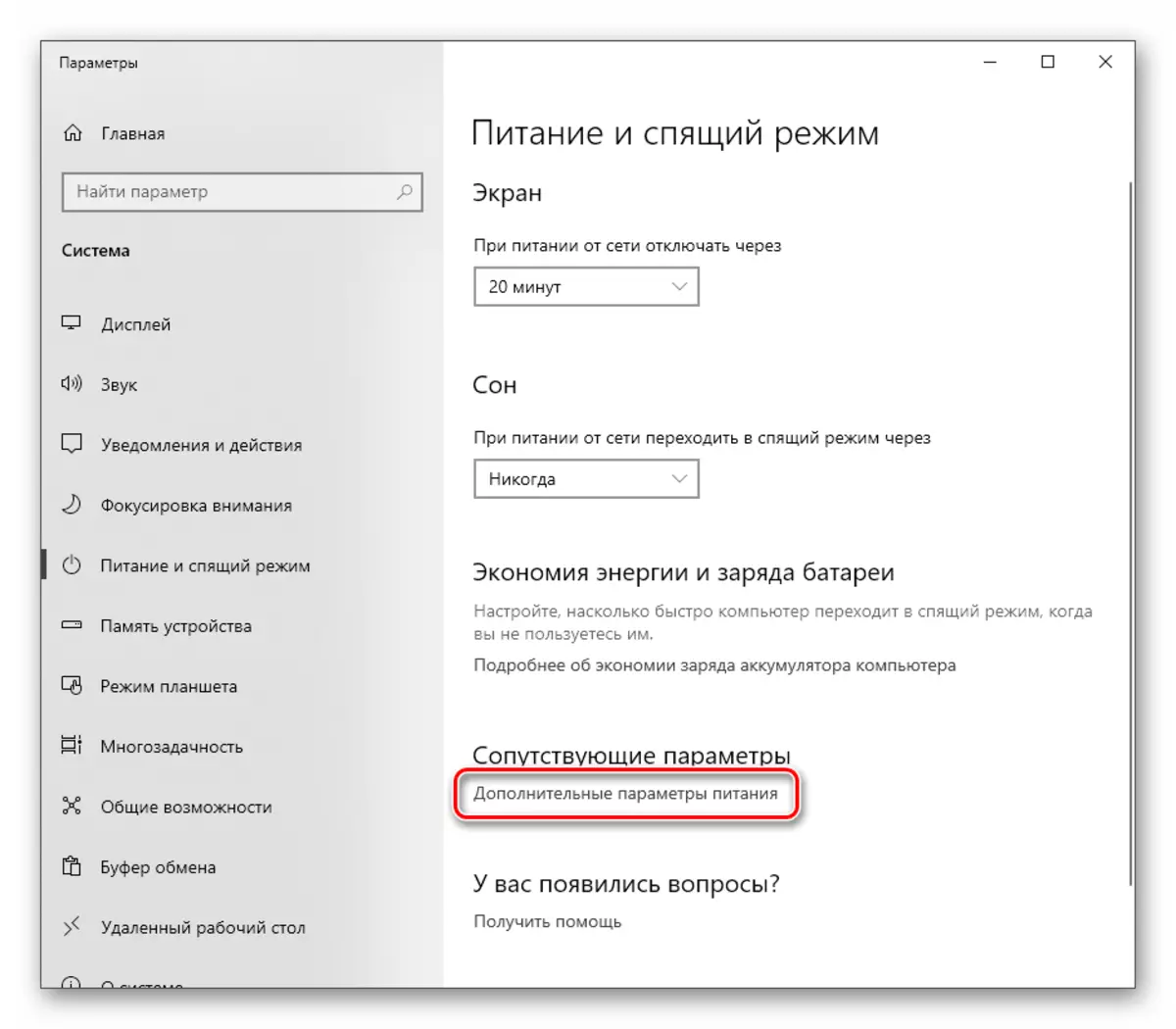
- Fare clic sul collegamento Impostazioni vicino allo schema attivo, opposto a cui è un interruttore.

- Quindi, fai clic su "Cambia ulteriori parametri di potenza".
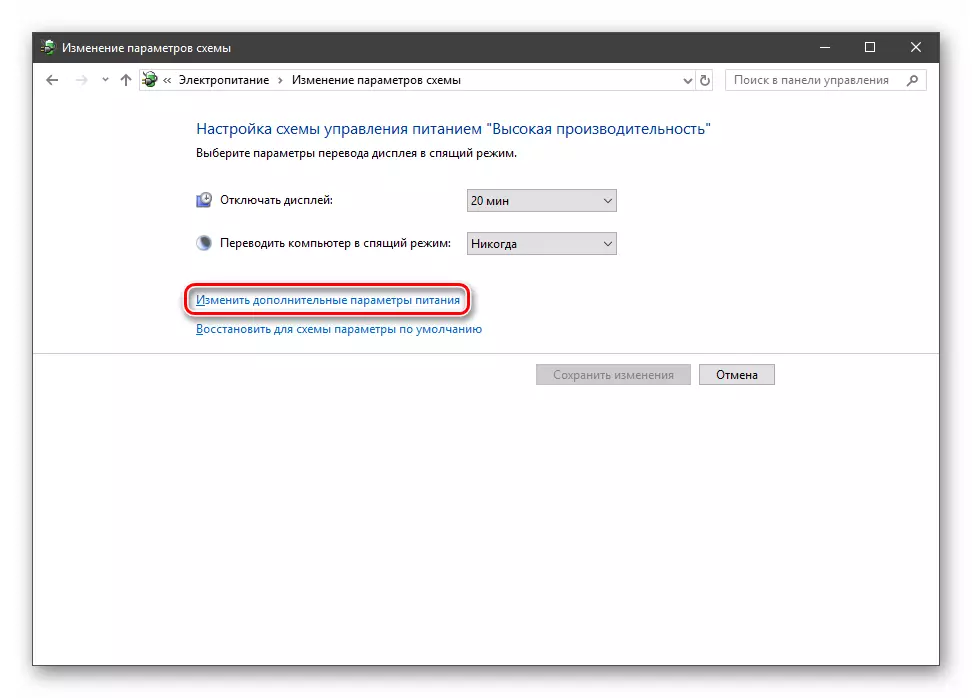
- Rivelare completamente un ramo con i parametri USB e impostare il valore "Proibito". Fai clic su "Applica".

- Riavvia PC.
Causa 4: carica statica
Con il funzionamento continuo del computer, l'elettricità statica si accumula sui suoi componenti, che può portare a una varietà di problemi, fino all'uscita dei componenti. È possibile ripristinare la statica come segue:
- Spegni la macchina.
- Spegnere il tasto di alimentazione sulla parete posteriore. Dal portatile estrae la batteria.
- Togliamo la spina fuori dal punto di vista.
- Fare clic sul pulsante di accensione (inclusione) almeno dieci secondi.
- Accendiamo tutto indietro e controlliamo le prestazioni dei porti.
Riduci al minimo le possibilità dell'aspetto dell'elettricità statica aiuterà a mettere in base al computer.

Maggiori informazioni: Computer di messa a terra del computer in una casa o in un appartamento
Causa 5: fallimento nelle impostazioni del BIOS
BIOS - Firmware - aiuta i dispositivi di rilevamento del sistema. Se si è verificato un errore in esso, possono verificarsi vari errori. La soluzione qui può essere ripristinata le impostazioni ai valori predefiniti.

Per saperne di più: Come ripristinare le impostazioni del BIOS
Causa 6: Driver
I conducenti consentono al sistema operativo "comunicare" con dispositivi e gestire il loro comportamento. Se tale programma è danneggiato o assente, il dispositivo non funzionerà normalmente. È possibile risolvere il problema tentando di aggiornare manualmente il driver per il nostro "dispositivo sconosciuto" o eseguendo un aggiornamento completo utilizzando un programma speciale.
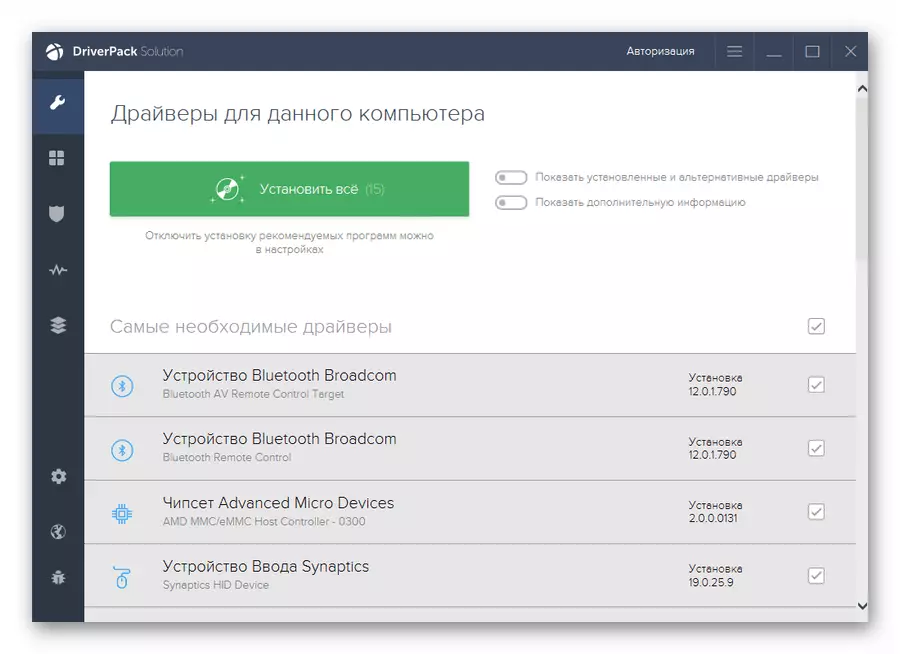
Per saperne di più: Come aggiornare i driver su Windows 10
Conclusione
Come puoi vedere, le ragioni del fallimento del descrittore USB sono parecchio, e soprattutto hanno una fondazione elettrica. I parametri di sistema influiscono anche in modo significativo il normale funzionamento delle porte. Se non è possibile risolvere il problema per eliminare i motivi per risolversi, è meglio contattare gli specialisti, meglio con una visita personale al workshop.
